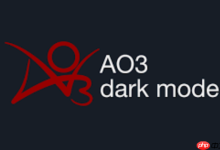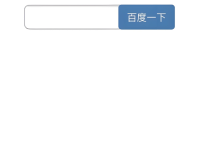可通过任务管理器、PowerShell、命令提示符、网络适配器状态或事件查看器查看Windows 10系统运行时长,其中任务管理器最便捷,PowerShell最精确。

如果您需要了解当前Windows 10系统的持续运行时长,可以通过系统内置工具获取精确的开机时间信息。以下是几种有效的查看方法。
本文运行环境:Dell XPS 13,Windows 10。
一、通过任务管理器查看运行时间
任务管理器提供了一个直观的界面来显示系统自上次启动以来的运行时长,适用于快速查看当前会话的正常运行时间。
1、按下 Ctrl + Shift + Esc 组合键,直接打开任务管理器。
2、点击顶部的 “性能” 选项卡。
3、在左侧列表中选择 “CPU”。
4、在右侧面板底部右侧,找到并查看“正常运行时间”字段,其格式为DD:HH:MM:SS。
二、使用PowerShell命令计算运行时长
PowerShell能够调用系统类信息并执行时间差计算,提供高精度的运行时间结果,包括天数、小时、分钟和秒。
1、右键点击开始按钮,选择 “Windows PowerShell (管理员)” 或“终端(管理员)”。
2、在打开的窗口中输入以下命令并按回车执行:
(get-date) – (gcim Win32_OperatingSystem).LastBootUpTime
3、返回结果显示当前系统已运行的时间,精确到毫秒或纳秒级别。
三、通过命令提示符查询系统启动时间
利用systeminfo命令可以获取系统上次启动的具体日期和时间,用户可据此推算出运行时长。
1、按下 Win + R 键打开“运行”对话框。
2、输入 cmd 并按回车,打开命令提示符窗口。
3、输入以下命令并按回车执行:
systeminfo | find “启动时间”
4、输出结果将显示类似“系统启动时间: 2025/9/11, 8:23:14”的信息,结合当前时间即可得出运行时长。
四、检查网络适配器连接持续时间
该方法通过查看网络连接的持续时间间接判断系统运行时间,前提是自开机后未重置过网络连接。
1、打开“控制面板”,进入 “网络和共享中心”。
2、点击左侧的 “更改适配器设置”。
3、双击当前正在使用的网络连接(如Wi-Fi或以太网)。
4、在状态窗口中查看“持续时间”字段,该时间即为自系统启动以来的大致运行时长。
五、使用事件查看器统计累计运行时间
事件查看器记录了系统的开关机日志,适合用于统计长期累计的运行时间和开关机次数。
1、按下 Win + R 键,输入 eventvwr.msc 并按回车,打开事件查看器。
2、展开“Windows 日志”,选择“系统”。
3、在右侧操作面板中点击“筛选当前日志”。
4、在“事件ID”框中输入 6005,6006,分别代表系统开机和关机事件。
5、应用筛选后,手动统计每次6005(开机)与6006(关机)之间的时间差,累加可得总运行时间。

 路由网
路由网